Final cut pro如何做左右对称视频
来源:网络收集 点击: 时间:2024-04-21【导读】:
在final要做左右对称视频,那么怎么做?如何在final剪辑出来左右对称的视频的呢?方法/步骤1/7分步阅读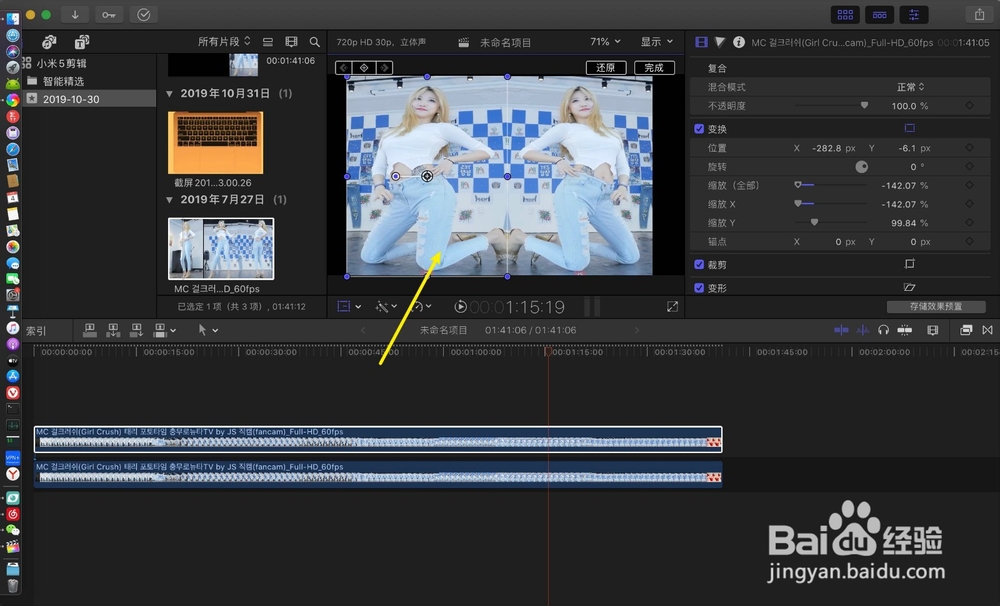
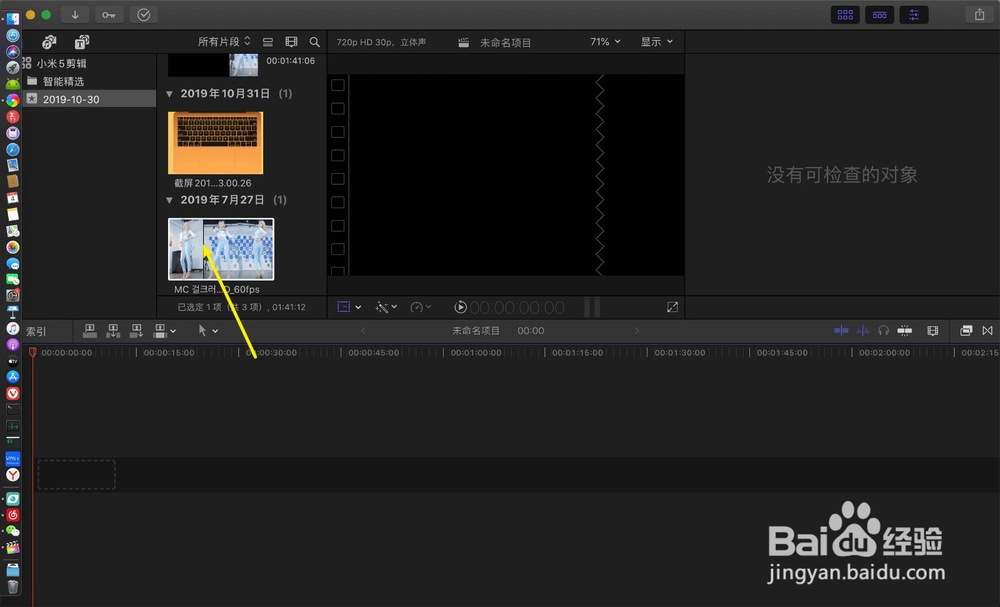 2/7
2/7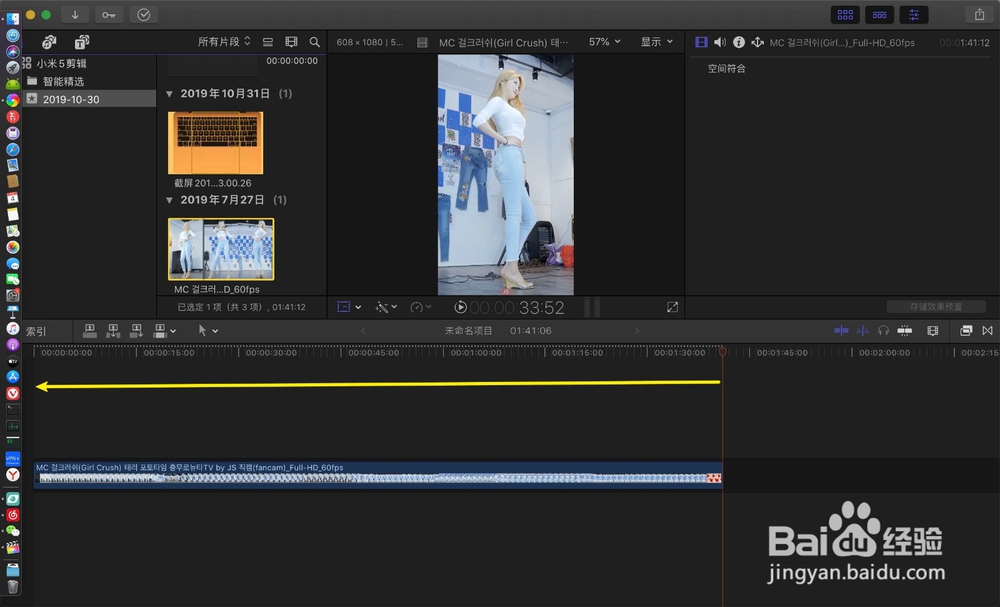
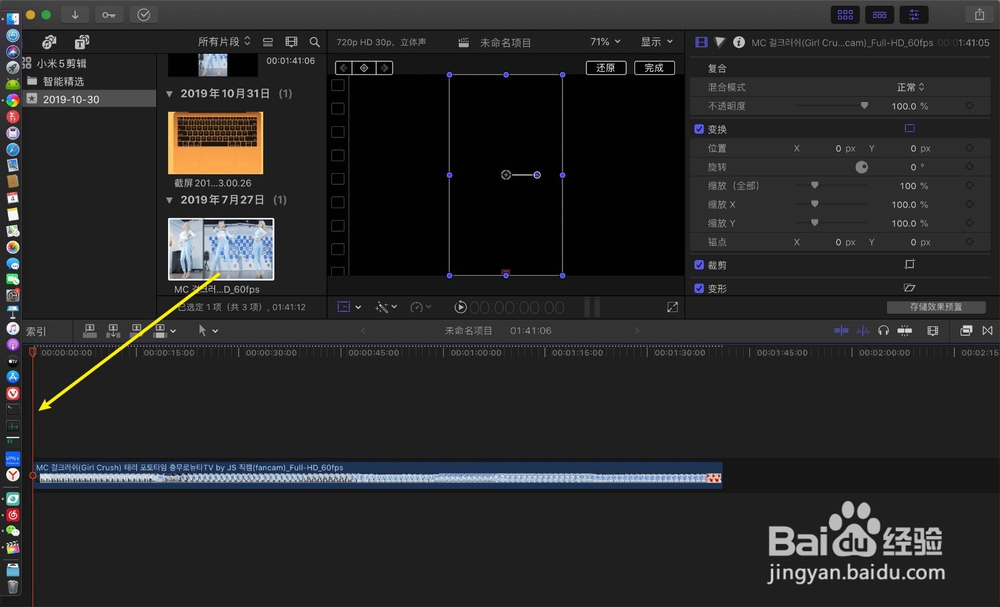 3/7
3/7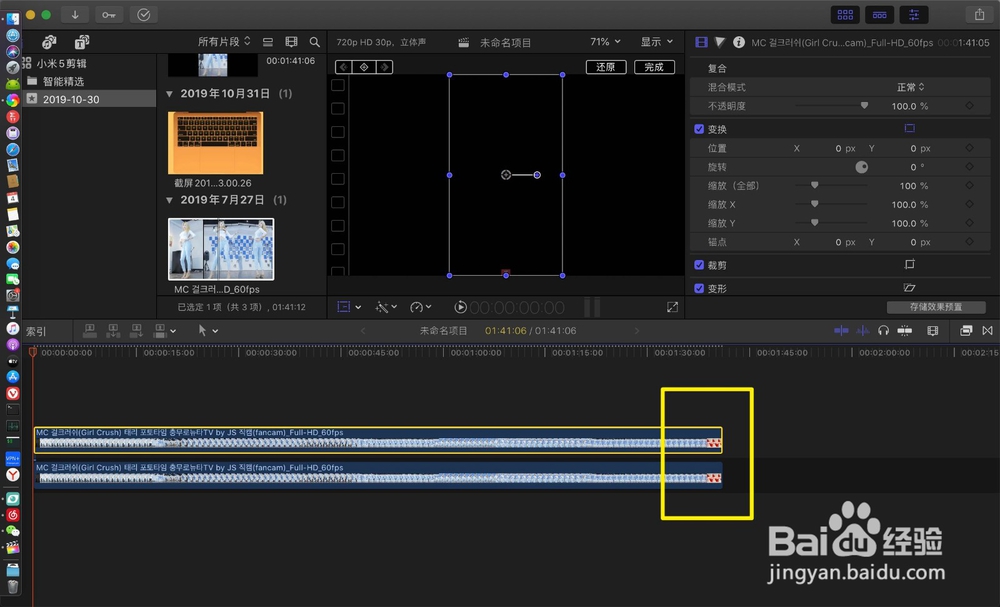
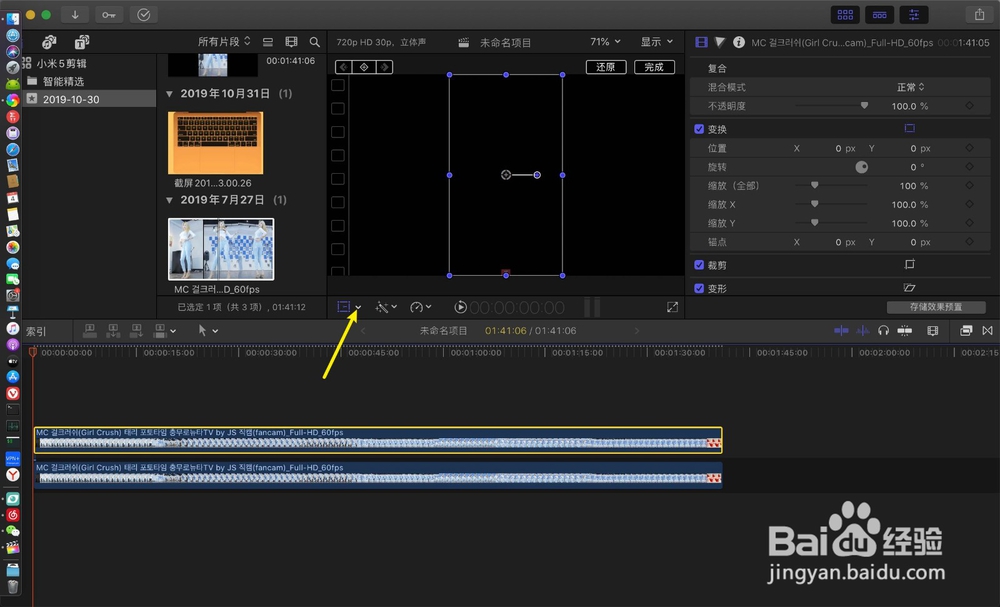 4/7
4/7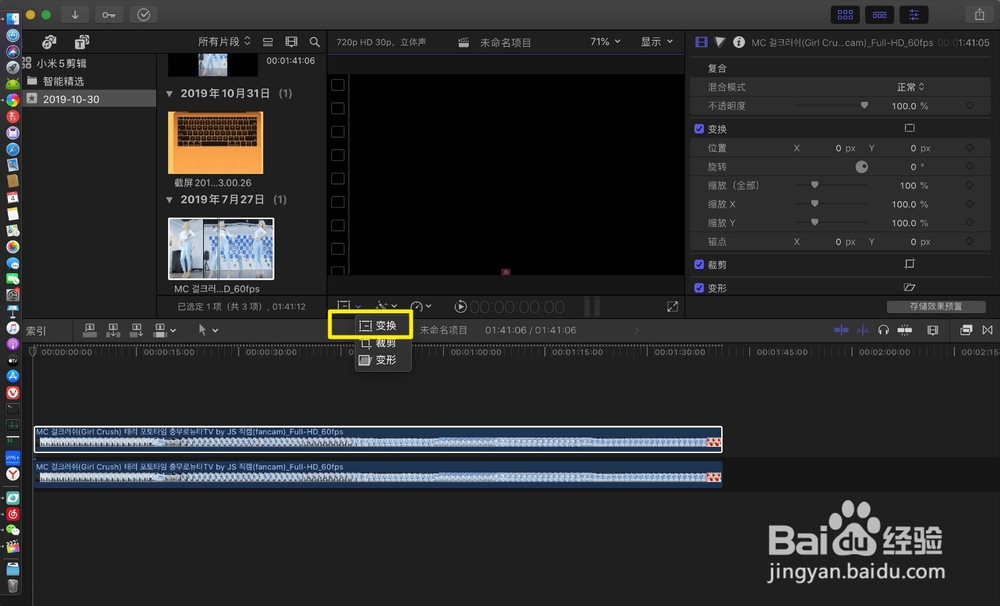
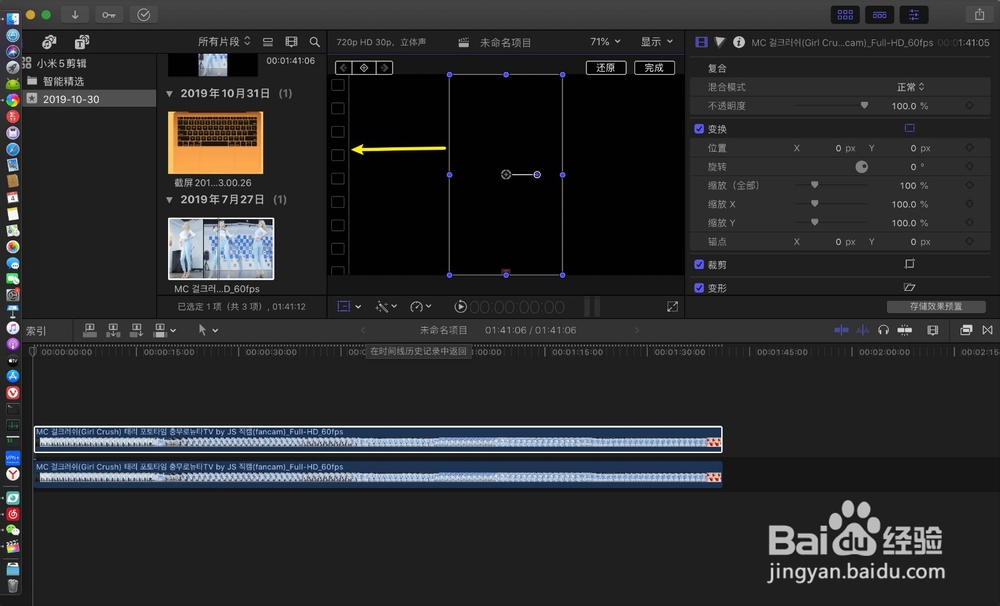 5/7
5/7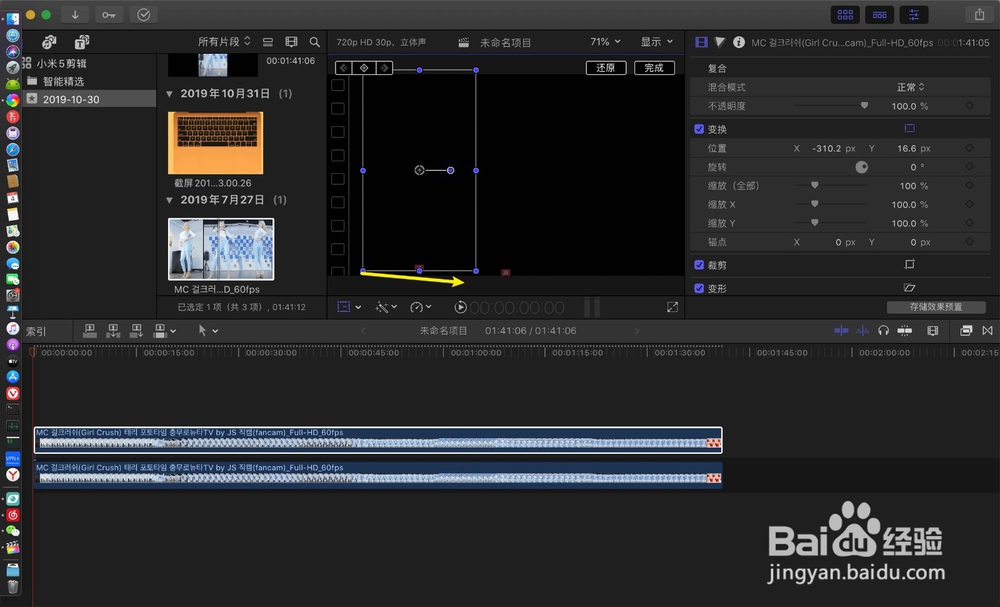
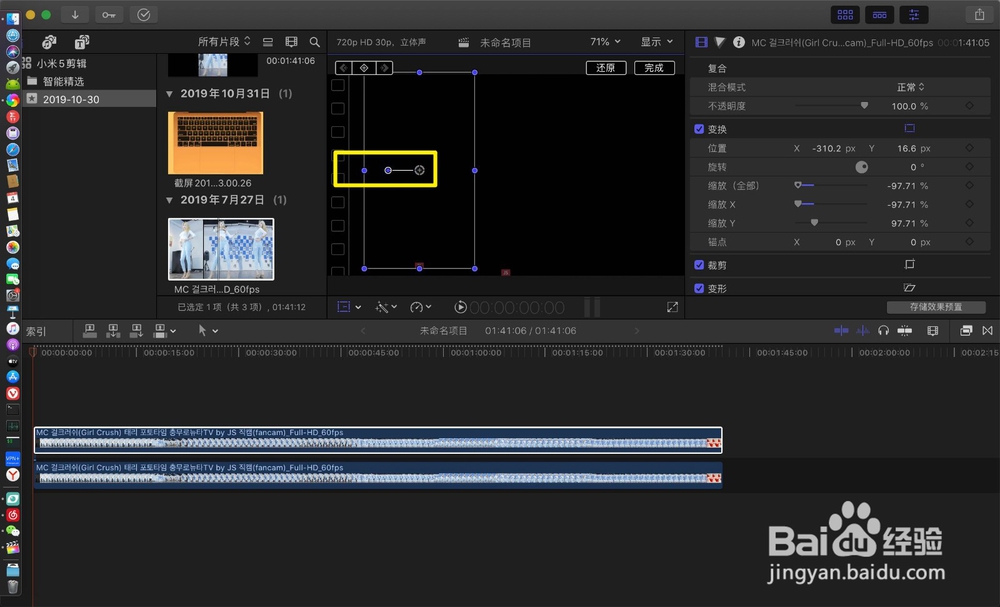 6/7
6/7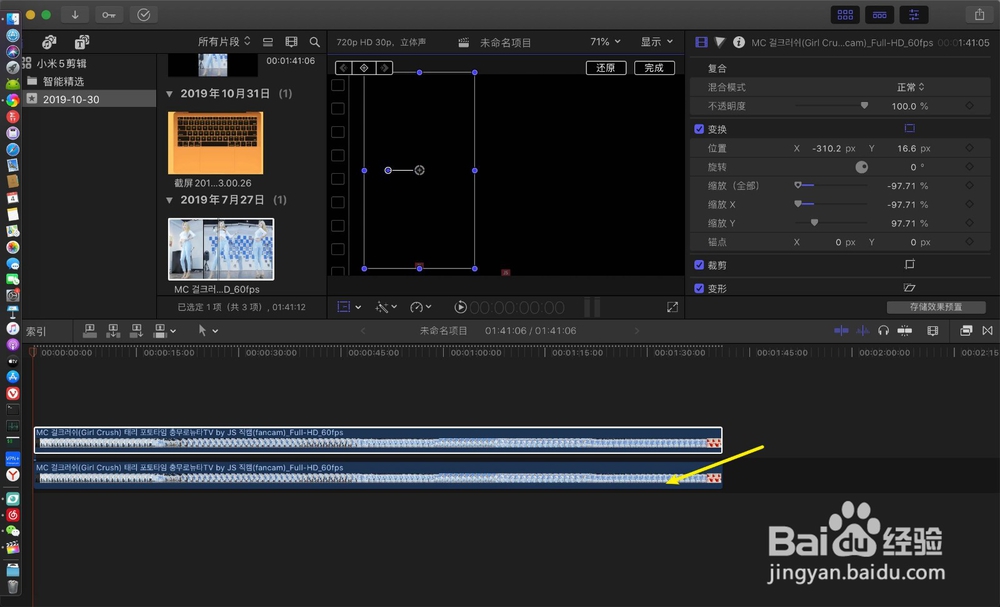
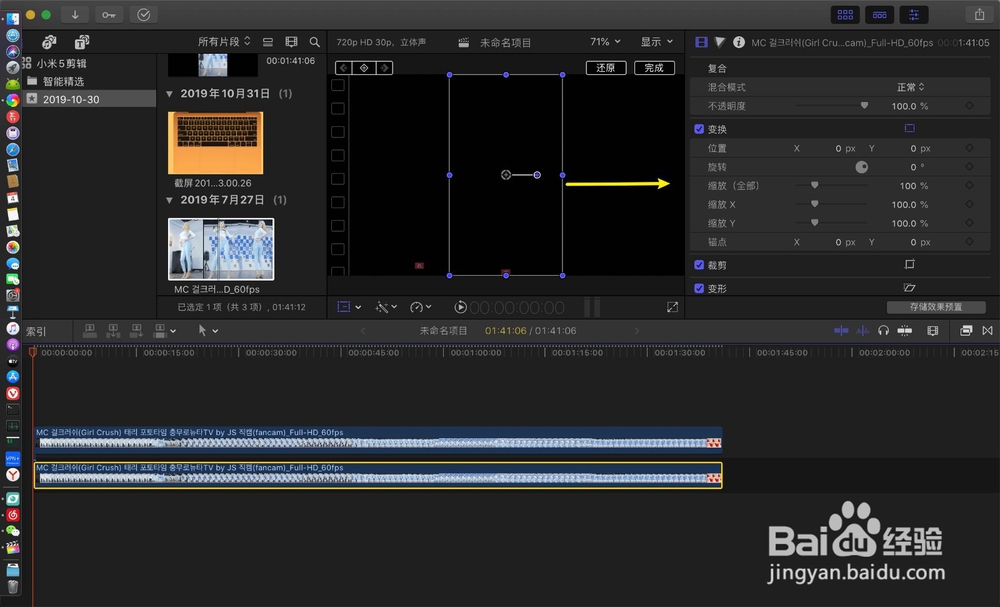 7/7
7/7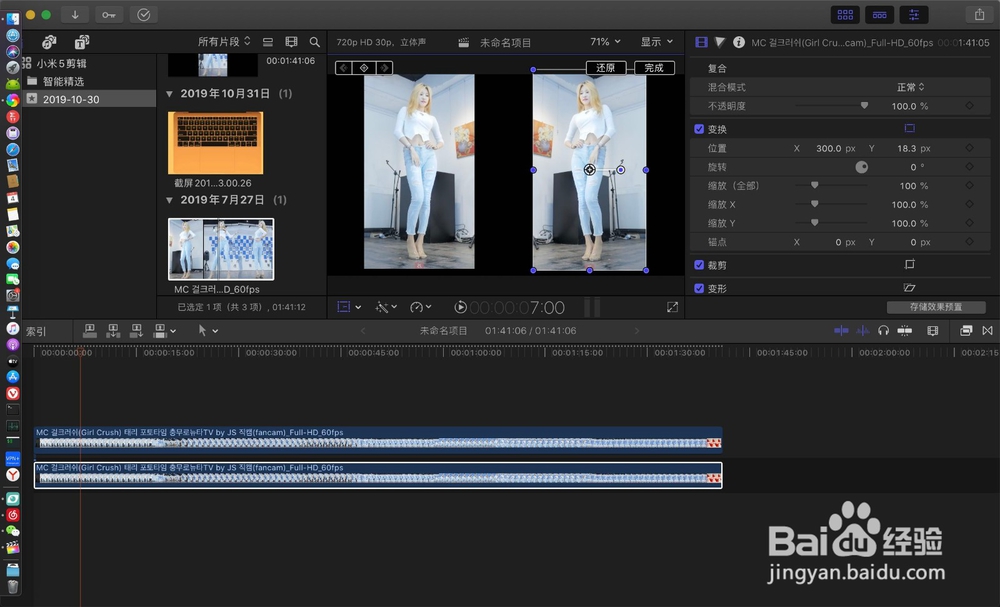
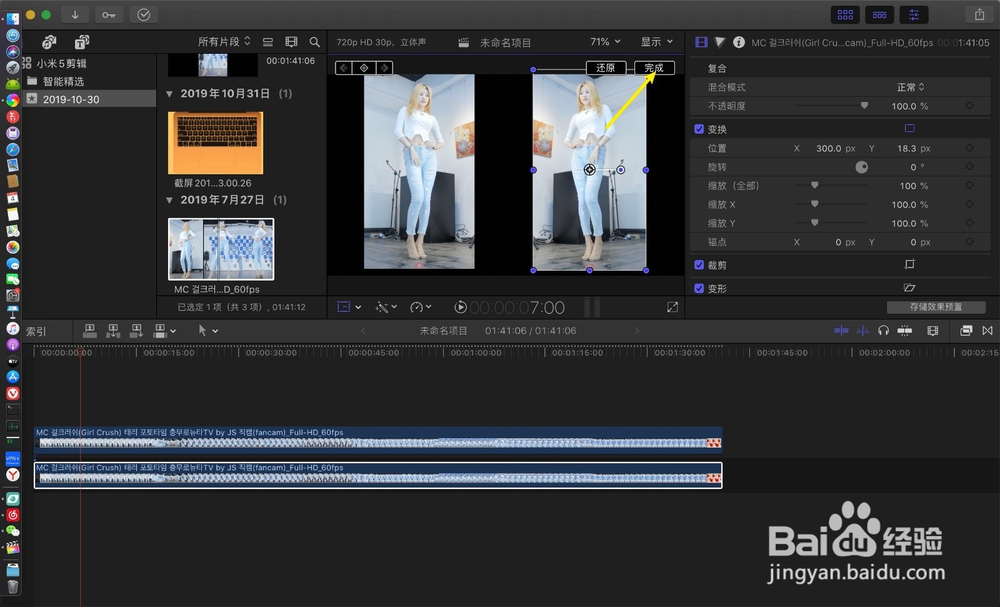
例如图一的左右对称视频,那么做?先把第一段视频拖到时间线。
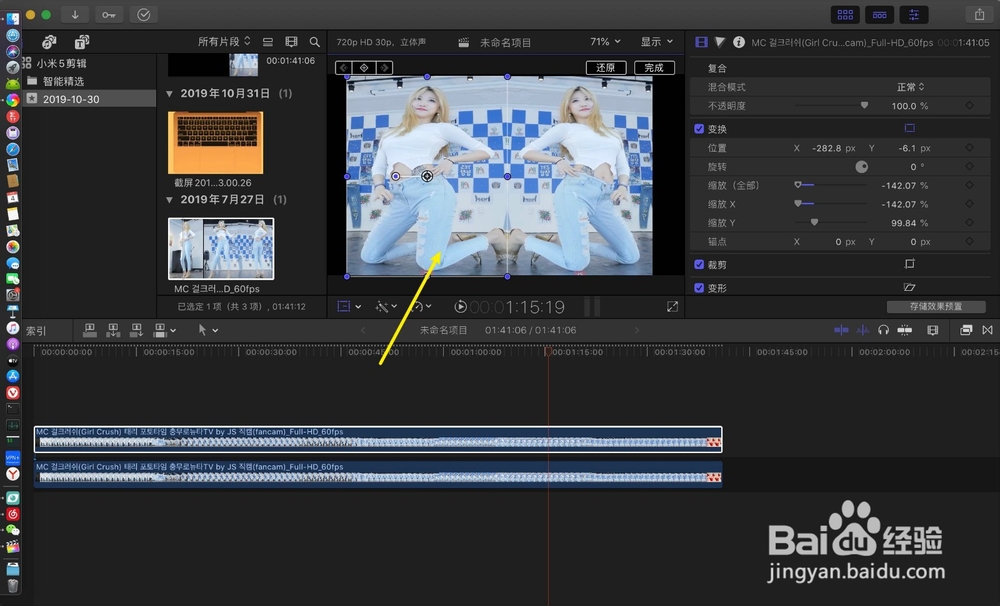
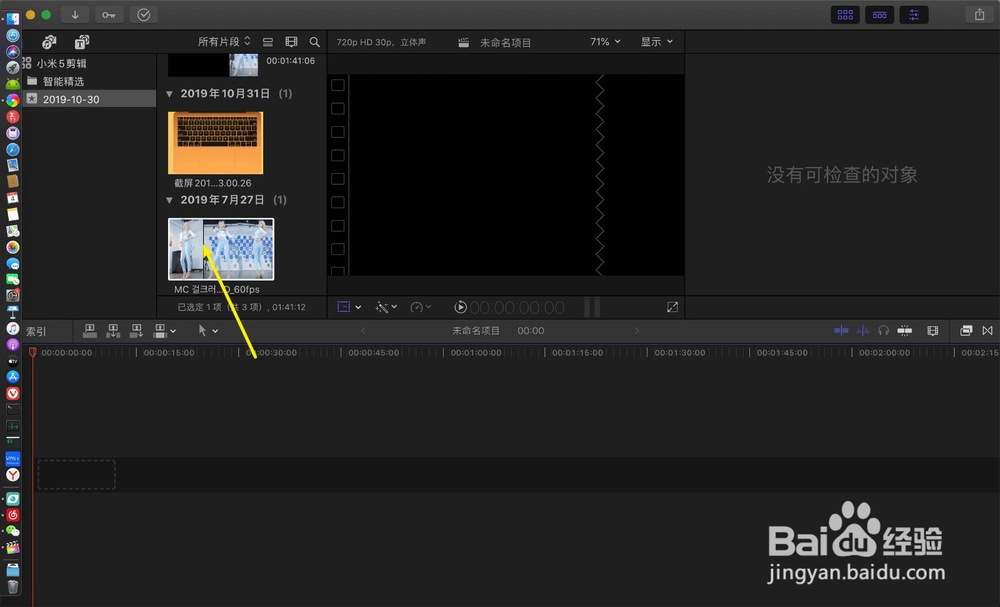 2/7
2/7跟着把时间线拖到开头,把第二段视频拖入到第一段视频上方。
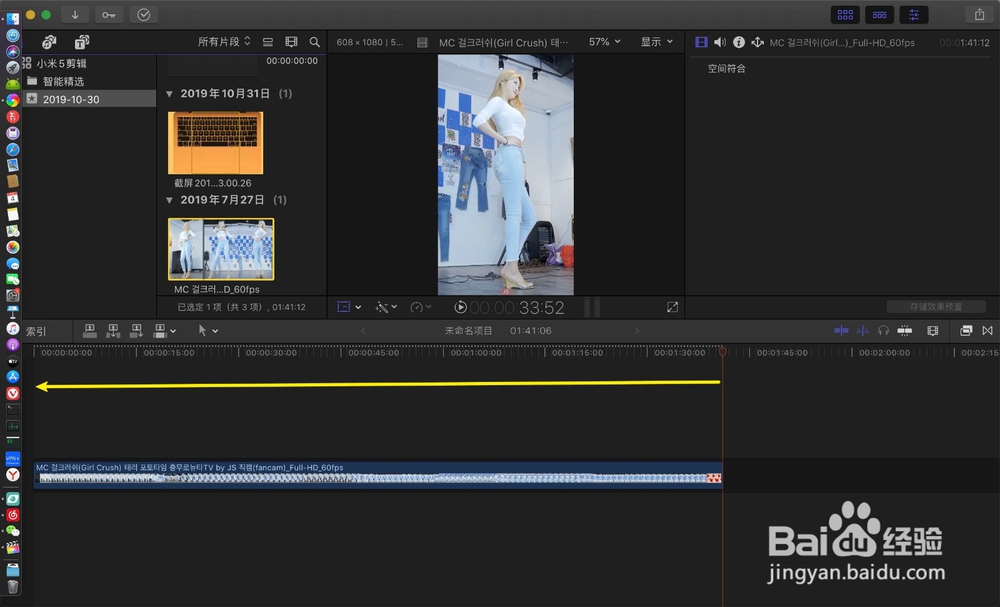
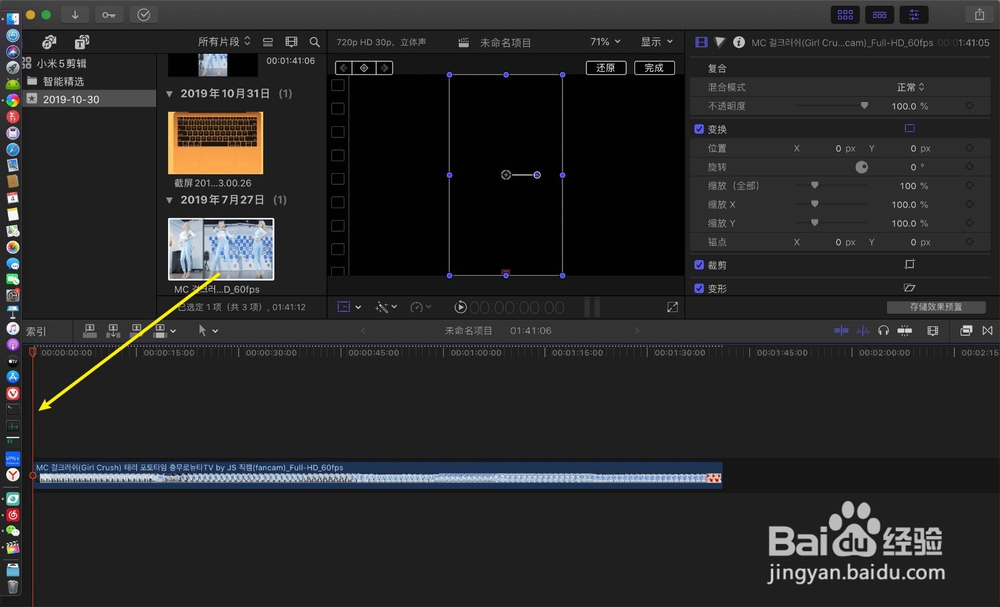 3/7
3/7此时两段视频叠加在一起,点击监视器上的第一个功能,点击△。
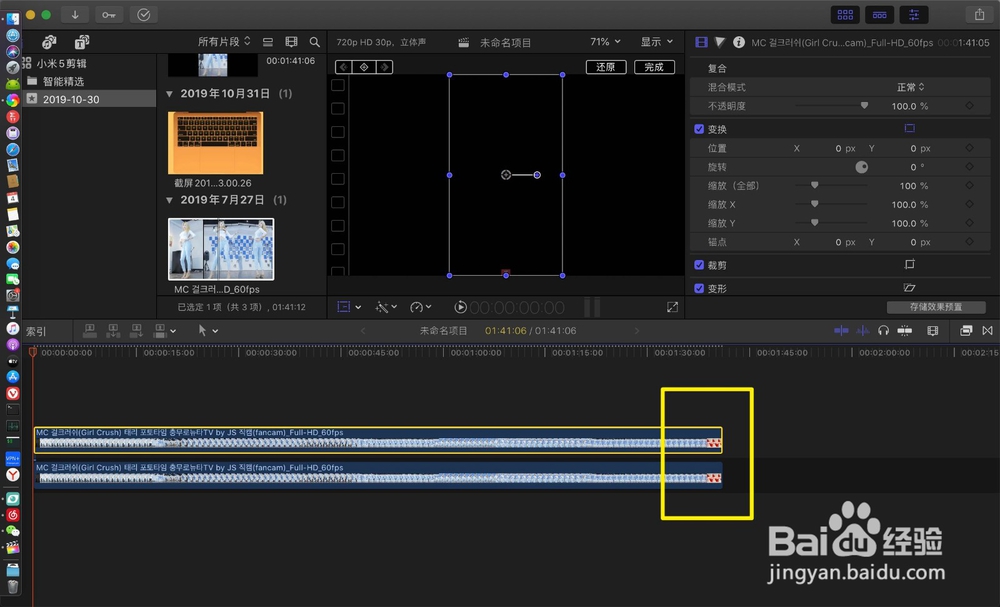
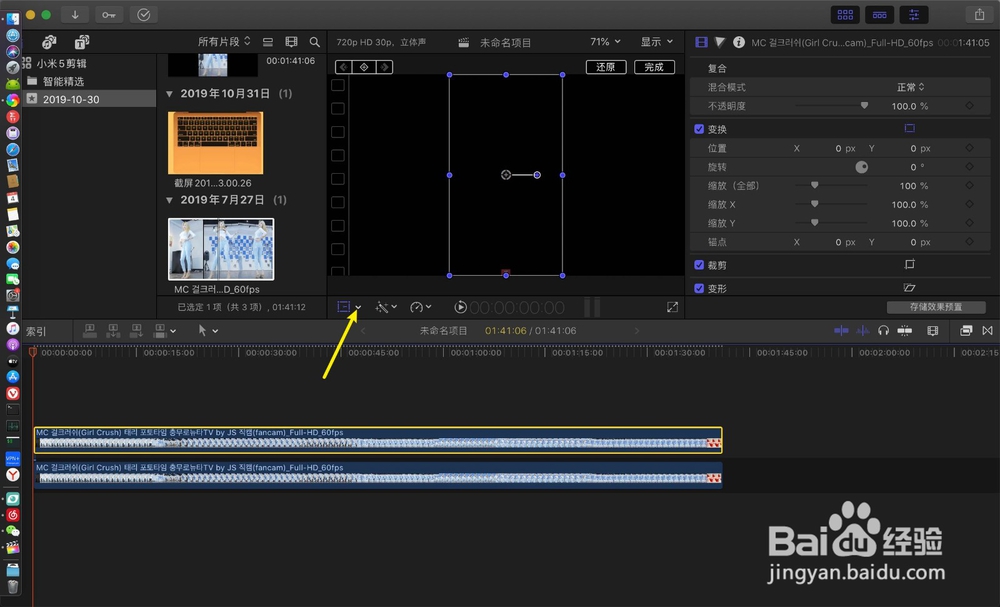 4/7
4/7点变换,把监视器上的框挪动左边位置。(时间线未拖到视频上,所以不显示视频)
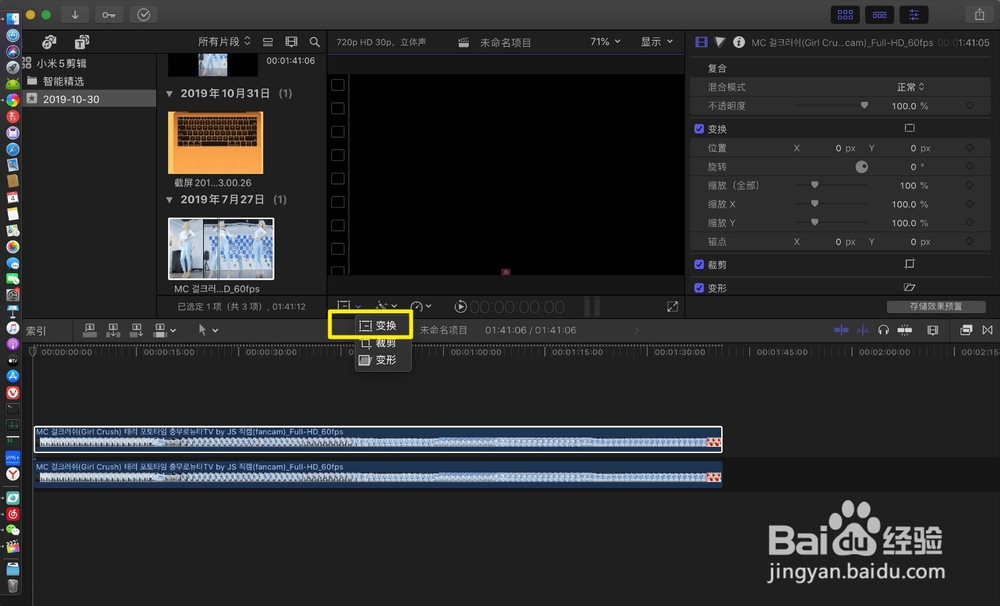
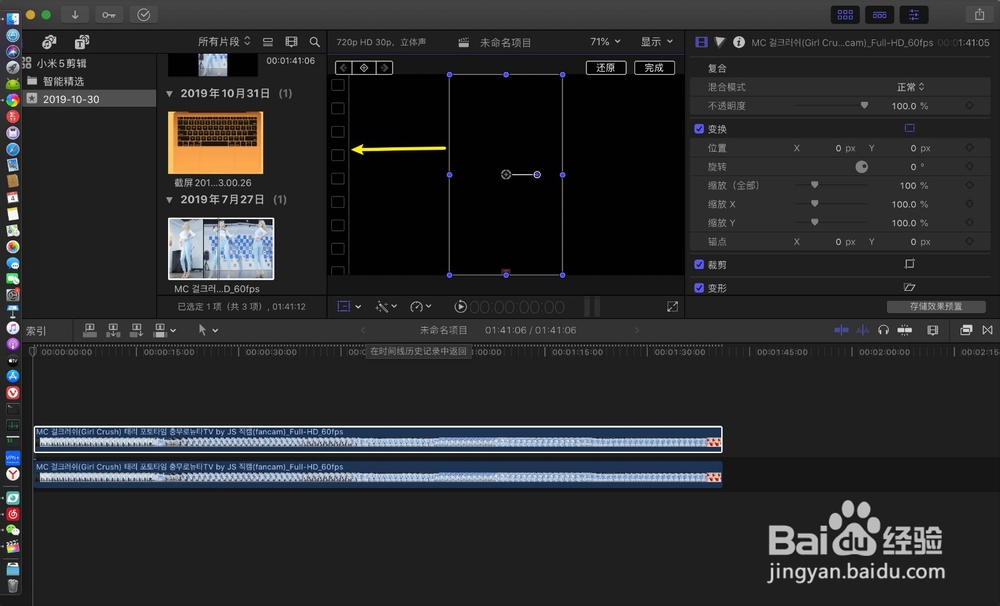 5/7
5/7然后在这个框上,按住左下角第一个锚点不松手,往右侧拖动,直到中间的蓝色锚点这。那么视频会翻转,视频框上的线头会朝向左边。(线头就是不带圆点的一头)
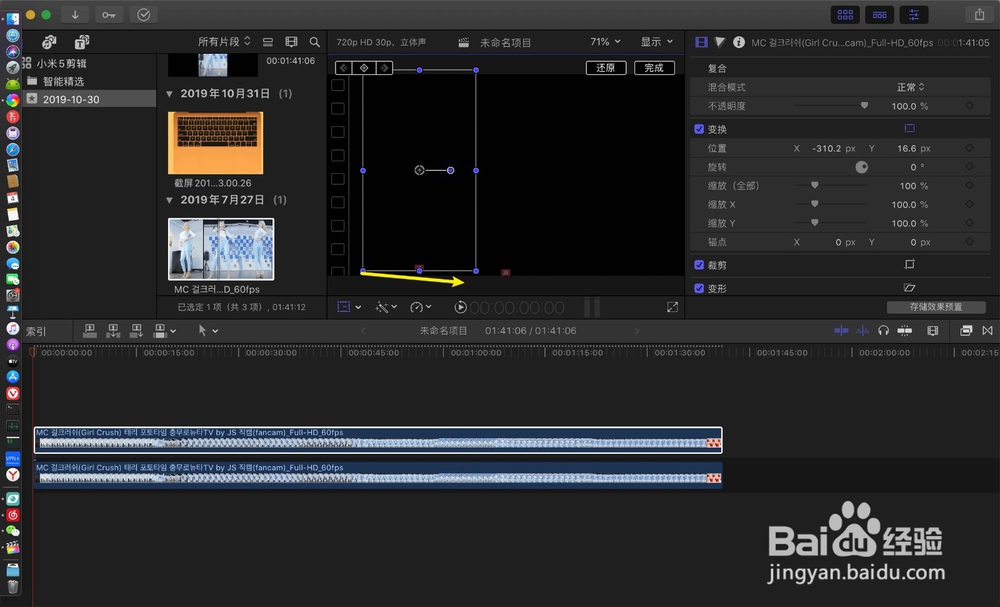
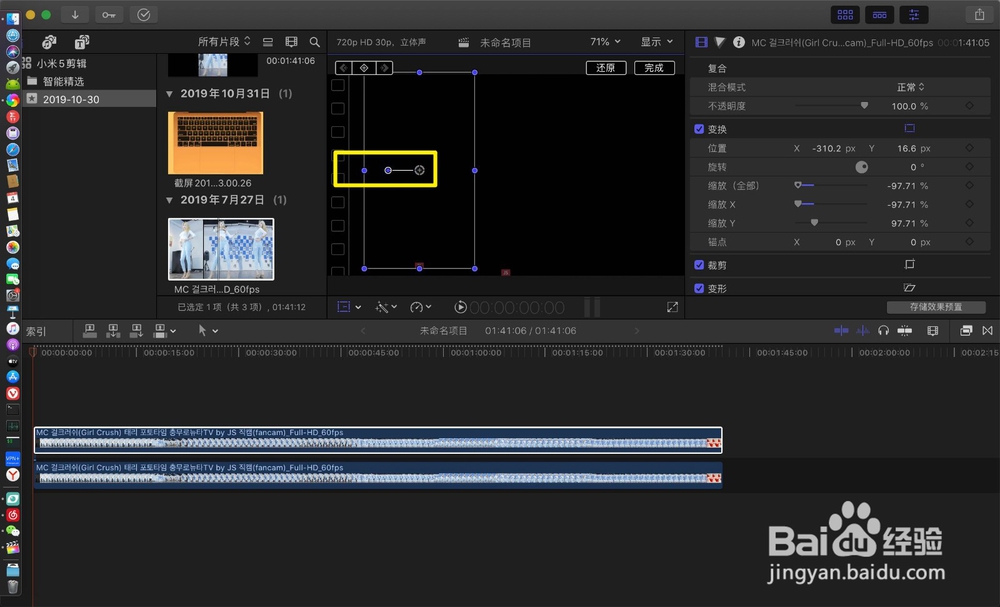 6/7
6/7接着点击时间线最底部的视频,监视器会显示另一个框,把这个框往右边拖动。
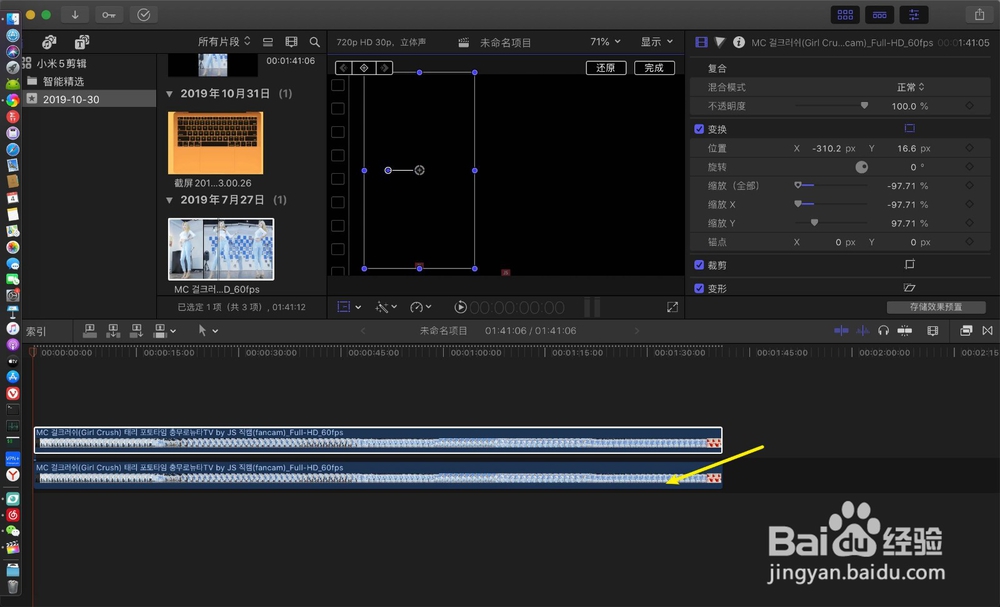
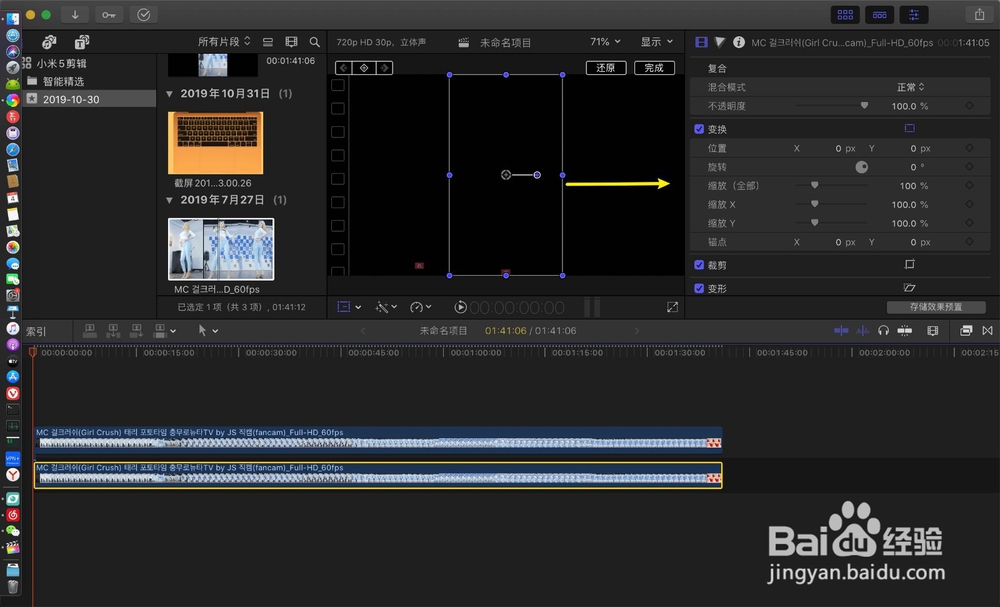 7/7
7/7按下空格,就可以看到视频是左右对称了的,点击完成,那么左右对称视频就做好了,最后导出就可以了。(画面铺不满,可以调整画面上的蓝色锚点调整)
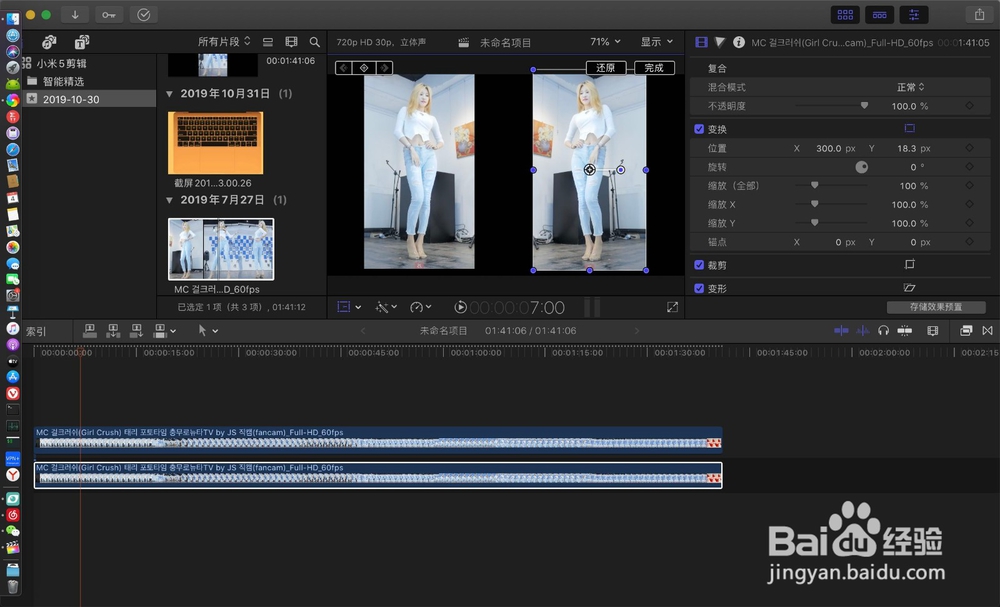
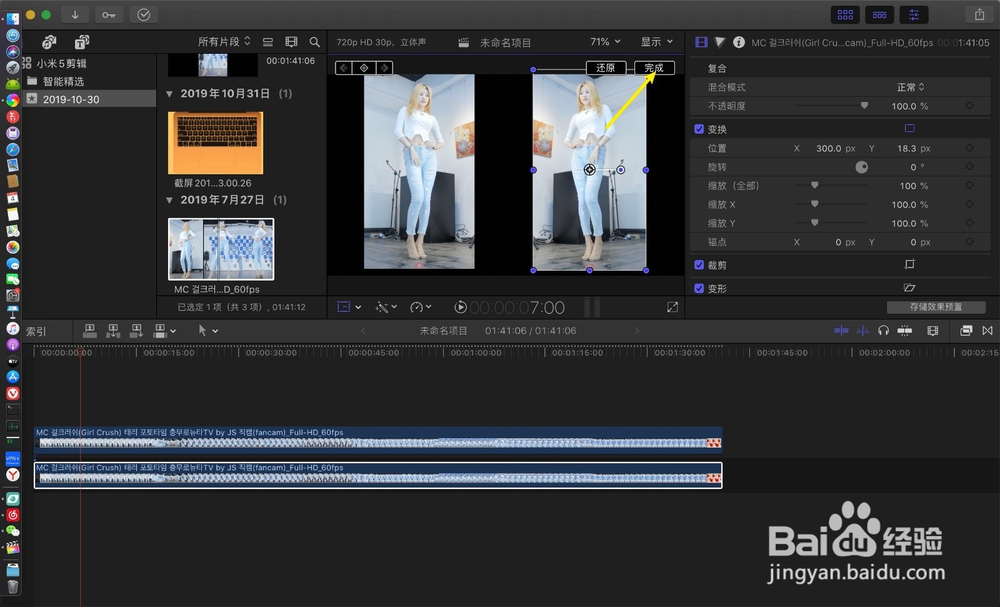
版权声明:
1、本文系转载,版权归原作者所有,旨在传递信息,不代表看本站的观点和立场。
2、本站仅提供信息发布平台,不承担相关法律责任。
3、若侵犯您的版权或隐私,请联系本站管理员删除。
4、文章链接:http://www.1haoku.cn/art_557740.html
上一篇:PR怎么实现2张图片叠化过渡
下一篇:百度APP怎么查看登录设备
 订阅
订阅